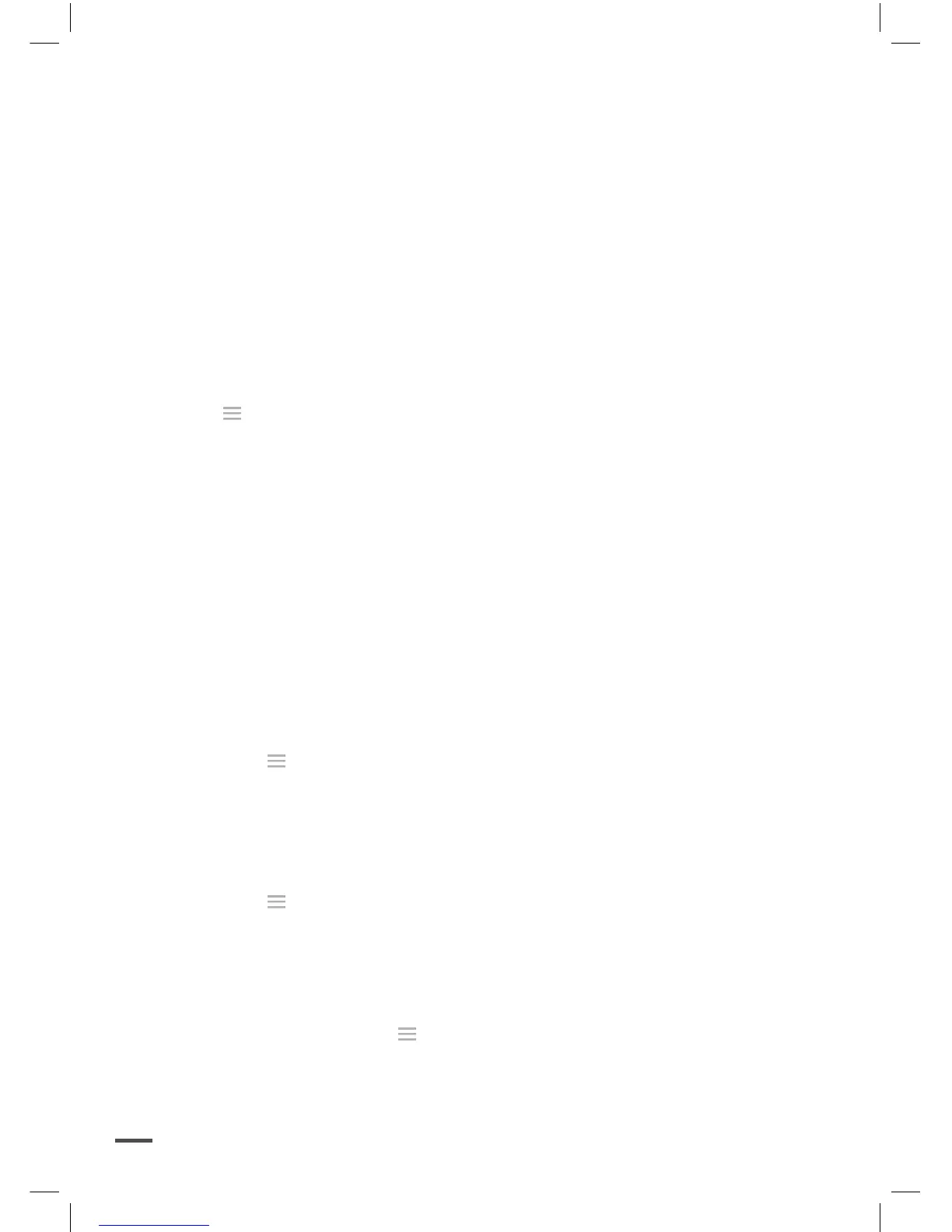188
2. Parrot Disco’yu çalıştırınız.
> Bilgisayarınız Parrot Disco’yu otomatik olarak algılayacaktır.
3. Tıpkı USB bellek kullanır gibi klasörü açınız.
4. Fotoğraf ve video kayıtlarınızı bilgisayarınıza kopyalayınız.
AKILLI TELEFONLA
Fotoğraf ve/veya videoları FreeFlight Pro uygulamasından aktarmak
için:
1. Parrot Disco’nuzu açıp Wi-Fi
®
ile akıllı telefonunuza bağlanınız.
2. Akıllı telefonunuzda FreeFlight Pro uygulamasını başlatıp Menu
> Dahili bellek’e gidiniz.
> Parrot Disco’nuzun dahili belleğindeki fotoğraar ve videoların
bir listesi görünecektir.
3. Bir veya daha fazla fotoğraf ve/veya videoyu seçiniz.
4. Fotoğraarı ve/veya videoları aktarmak için Aktar’a basınız.
PARROT DISCO’YU GÜNCELLEME
AKILLI TELEFONLA
1. Akıllı telefonunuzdan İnternet’e bağlanınız.
2. FreeFlight Pro uygulamasını başlatınız.
3. Menu > Güncellemeler’e gidiniz.
4. Yeni sürümü seçip Start’a tıklayınız.
> Uygulama güncelleme dosyasını indirecektir.
5. Akıllı telefonunuzdan Parrot Disco’nun Wi-FI
®
ağına bağlanınız.
6. FreeFlight Pro uygulamasını tekrar başlatınız.
7. Menu > Güncellemeler’e gidiniz.
> Bir pencere güncellemeyi kurmak isteyip istemediğinizi soracaktır.
8. OK’e tıklayıp kurulum sona erene kadar bekleyiniz.
> Parrot Disco otomatikman yeniden başlatılacaktır.
9. Sürümün düzgün kurulduğundan emin olunuz: FreeFlight Pro
uygulamasında Menu > Parametreler’e gidiniz. Sürüm numarası
genel bilgilerde gösterilir.